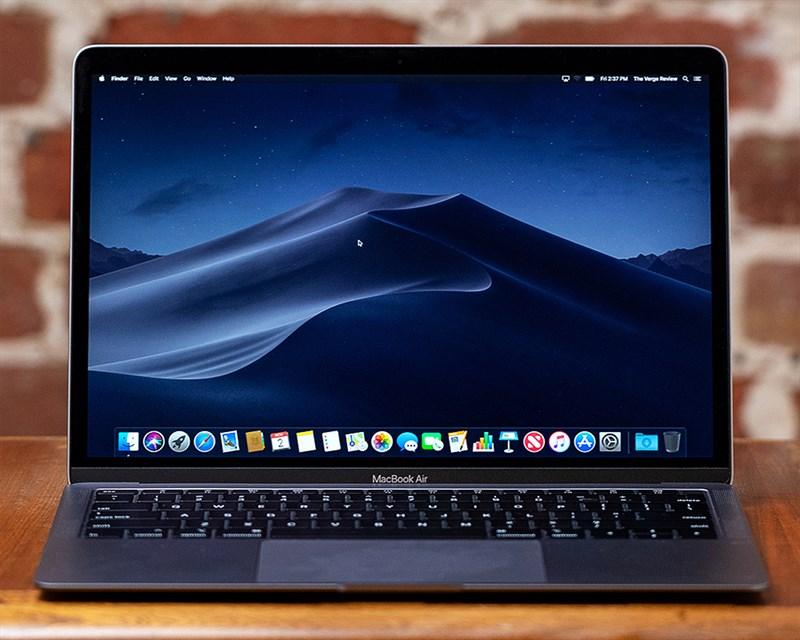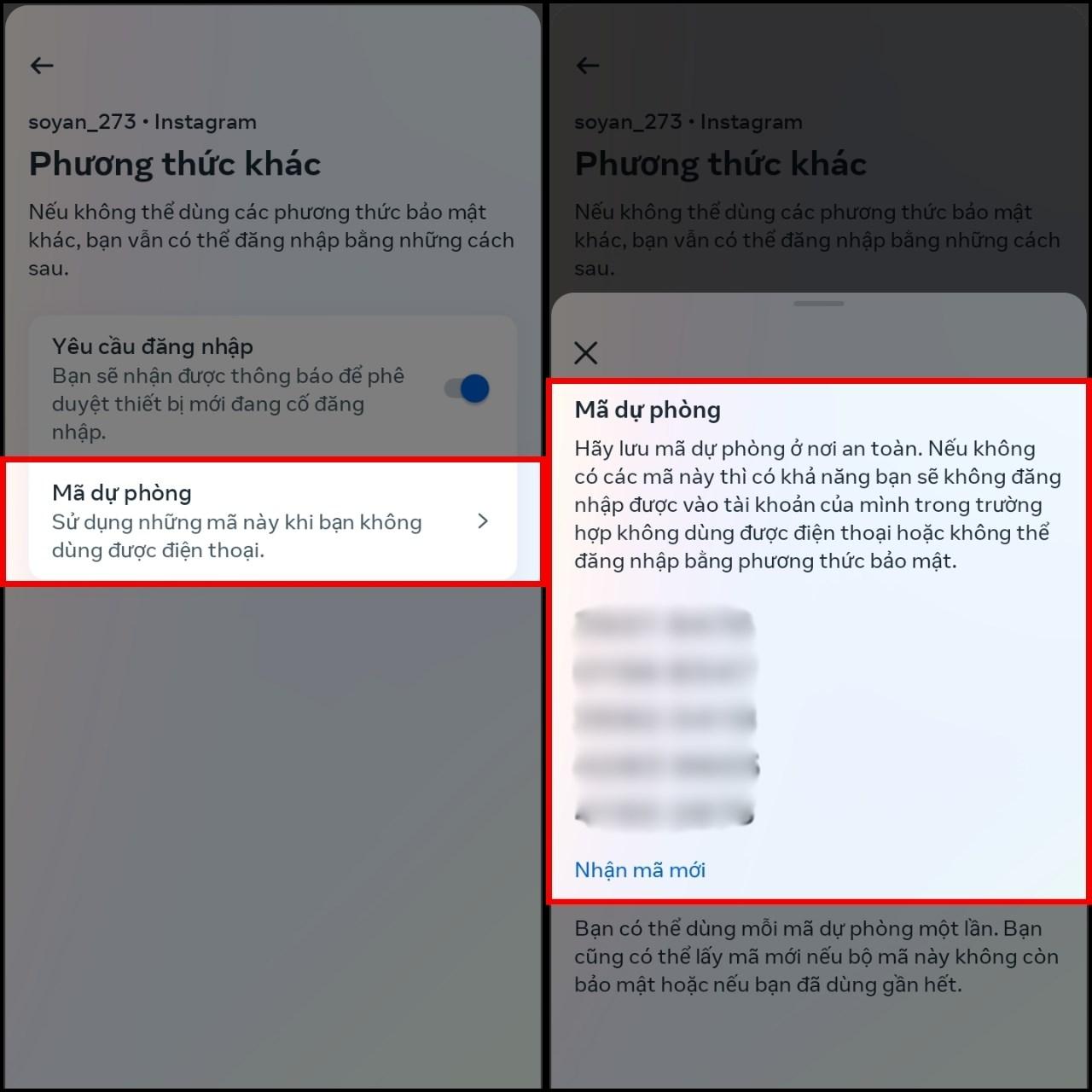Cách Tạo Sơ Đồ Tổ Chức Trong PowerPoint Chỉ Trong Vài Nốt Nhạc
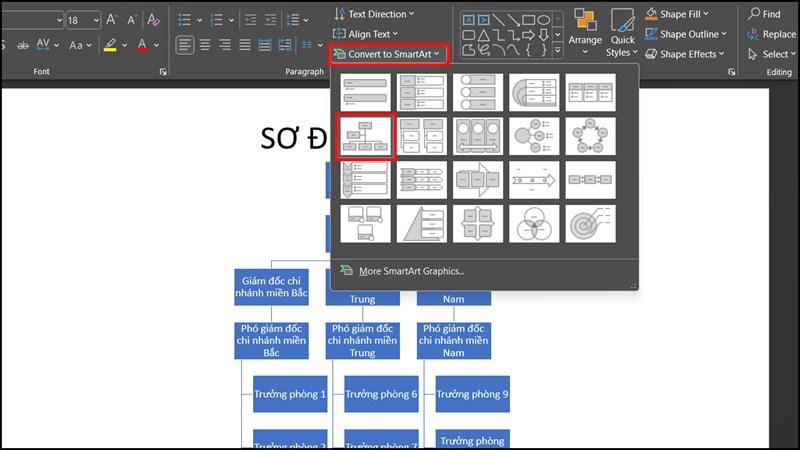
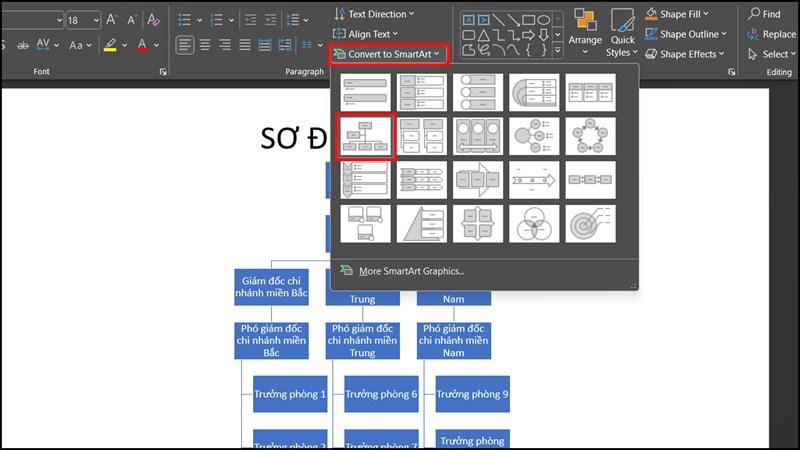 Cách tạo sơ đồ tổ chức cấp tốc trong PowerPoint
Cách tạo sơ đồ tổ chức cấp tốc trong PowerPoint
Bạn là nhân viên mới, được giao nhiệm vụ tạo sơ đồ tổ chức cho cả công ty? Hay đơn giản, bạn muốn thể hiện cấu trúc đội nhóm một cách trực quan và chuyên nghiệp? Việc tạo sơ đồ tổ chức đôi khi khiến chúng ta bối rối vì tốn thời gian, nhất là khi phải xử lý nhiều cấp bậc, phòng ban và nhân sự.
Thấu hiểu điều đó, bài viết này sẽ bật mí cho bạn cách tạo sơ đồ tổ chức trong PowerPoint siêu tốc, chỉ trong vòng vài phút, giúp bạn tiết kiệm thời gian và công sức. Hãy cùng khám phá nhé!
Các Bước Tạo Sơ Đồ Tổ Chức Trong PowerPoint
Bước 1: Liệt kê chức vụ và sử dụng Tab để phân cấp
- Đầu tiên, bạn mở PowerPoint và chèn một Text Box vào slide.
- Tiếp theo, bạn liệt kê tất cả các chức vụ trong công ty theo thứ tự từ cao xuống thấp.
- Bí kíp ở đây là sử dụng phím Tab để phân cấp bậc. Chức vụ cao nhất giữ nguyên, các chức vụ thấp hơn sẽ được lùi vào so với chức vụ cao hơn bằng cách nhấn phím Tab.
Ví dụ:
Giám đốc
Trưởng phòng Marketing
Nhân viên Marketing A
Nhân viên Marketing B
Trưởng phòng Kinh doanh
Nhân viên Kinh doanh A
Nhân viên Kinh doanh BBước 2: Chuyển đổi Text Box thành SmartArt
- Sau khi đã liệt kê xong các chức vụ và phân cấp bằng phím Tab, bạn chọn Text Box đó.
- Tiếp theo, bạn vào tab Insert, chọn Convert to SmartArt.
- Trong danh sách hiện ra, bạn chọn biểu tượng Hierarchy (thường là biểu tượng hình kim tự tháp) để tạo sơ đồ tổ chức.
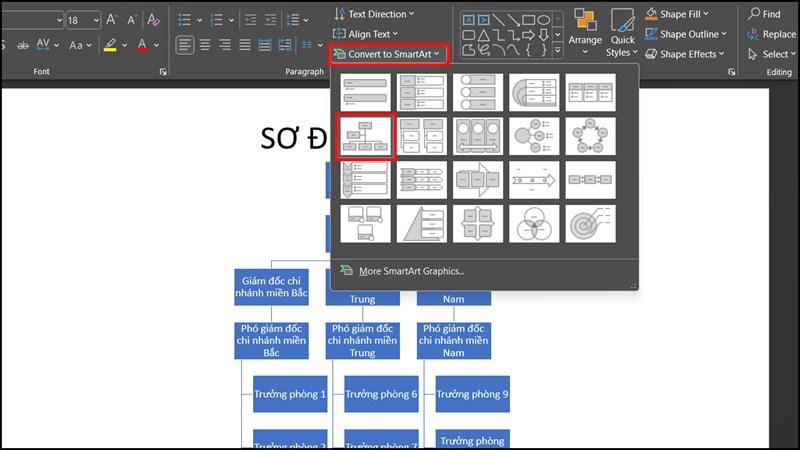 Cách tạo sơ đồ tổ chức cấp tốc trong PowerPoint
Cách tạo sơ đồ tổ chức cấp tốc trong PowerPoint
Bước 3: Tinh chỉnh sơ đồ với các mẫu có sẵn
- Sau khi chọn biểu tượng Hierarchy, dữ liệu bạn đã nhập sẽ tự động được sắp xếp thành sơ đồ tổ chức.
- PowerPoint cung cấp rất nhiều mẫu sơ đồ khác nhau. Bạn có thể thoải mái lựa chọn mẫu phù hợp nhất với nhu cầu của mình bằng cách chọn các mẫu trong tab Design.
Lời kết
Vậy là chỉ với vài thao tác đơn giản, bạn đã có thể tạo một sơ đồ tổ chức chuyên nghiệp trong PowerPoint. Hy vọng bài viết đã mang đến cho bạn những thông tin hữu ích và giúp công việc của bạn trở nên dễ dàng hơn. Đừng quên ghé thăm nhipsonggame.com để cập nhật thêm nhiều thủ thuật công nghệ thú vị khác nhé!